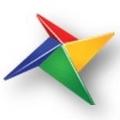跟我学槽轮仿真(下)
上周我们学习了槽轮建模,今天我们继续学习槽轮动力学仿真分析的余下内容,今天的内容包括定义约束,添加运动,定义力,定义接触和仿真分析5部分。
(1)定义约束
一、打开上节课创建的槽轮模型,选择Professional—Joint—Revolute—Body,Body,Point,Direction,依次点击Ground,Drive_Wheel,输入Point为(60,0,0),Direction为(0,1,0),生成RevJoint1。

图1 创建RevJoint1
二、选择Professional—Joint—Revolute—Body,Body,Point,Direction,依次点击Ground,Driven_Wheel,输入Point为(0,10,0),Direction为(0,1,0),生成RevJoint2。

图2 创建RevJoint2后的槽轮模型
(2)添加运动
一、打开RevJoint1 Property对话窗,选中“IncludeMotion”选项,点击Motion键,选择Motion Type为Velocity,点击EL键,点击表达式列表对话窗中的Create,在表达式编辑窗中,输入360D,连续点击4次OK,退出RevJoint1 Property对话窗。

图3 添加运动
(3)添加力
一、选择Professional—Force—Rot.Spring—Joint,在操作窗中选择RevJoint2(※Driven轴的阻力模型),生成Rot.Spring1。

图4 添加旋转弹簧力
二、打开Rot.Spring1的对话窗,输入SpringCoeff=0,Damping Coeff= 50后,点击OK。

图5 修改弹簧力属性参数
(4)定义接触
一、选择Professional—Contact—SolidContact—Solid (Shell) , Solid (Shell),依次选择Driven_Wheel,Drive_Wheel的Pin(Body Edit Mode的Cylinder4),生成SolidContact1。
二、打开SolidContact1属性对话窗,确认Normal Direction。只有向接触面的外侧标示箭头,接触计算的结果才正确。

图6 确认接触面正法向
三、在对话窗的Characteristic页面中,确认Stiffness Coeff和Damping Coeff。首先,使用初始值进行分析,在视频结果中若两Body相互渗透的话,增大Stiffness Coeff的值后再进行分析。

图7 修改接触面属性参数
(5)仿真计算
一、选择Analysis—SimulationType—Dyn/Kin—General,在End Time中输入6,输入Step为600,勾选Output File Name,输入SolidContact,点击Simulate。

图8 运行仿真
二、仿真完成后,点击播放按钮(图9中标号2)查看槽轮运动。播放结束后,依次点击停止键(图9中标号3),录制视频键(图9中标号4)录制槽轮运动视频。

图9 录制视频
三、选择Analysis—Plot—Result,打开Plot Window,选择Home—Windows—Upper,点击左侧窗口,分别双击Plot database窗中Joints \RevJoint1 \Pos1_Relative和Joints \RevJoint2 \Pos1_Relative,确认Drive_Wheel和Driven_Wheel的旋转角度。点击右侧窗口,双击Contact \SolidContact \Solid Contact1 \FM_SolidContact,确认Drive Wheel的Pin(Cylinder4)和Driven Wheel的接触力。

图10 绘制后处理结果图
槽轮运动仿真课程结束了,你学会了吗?